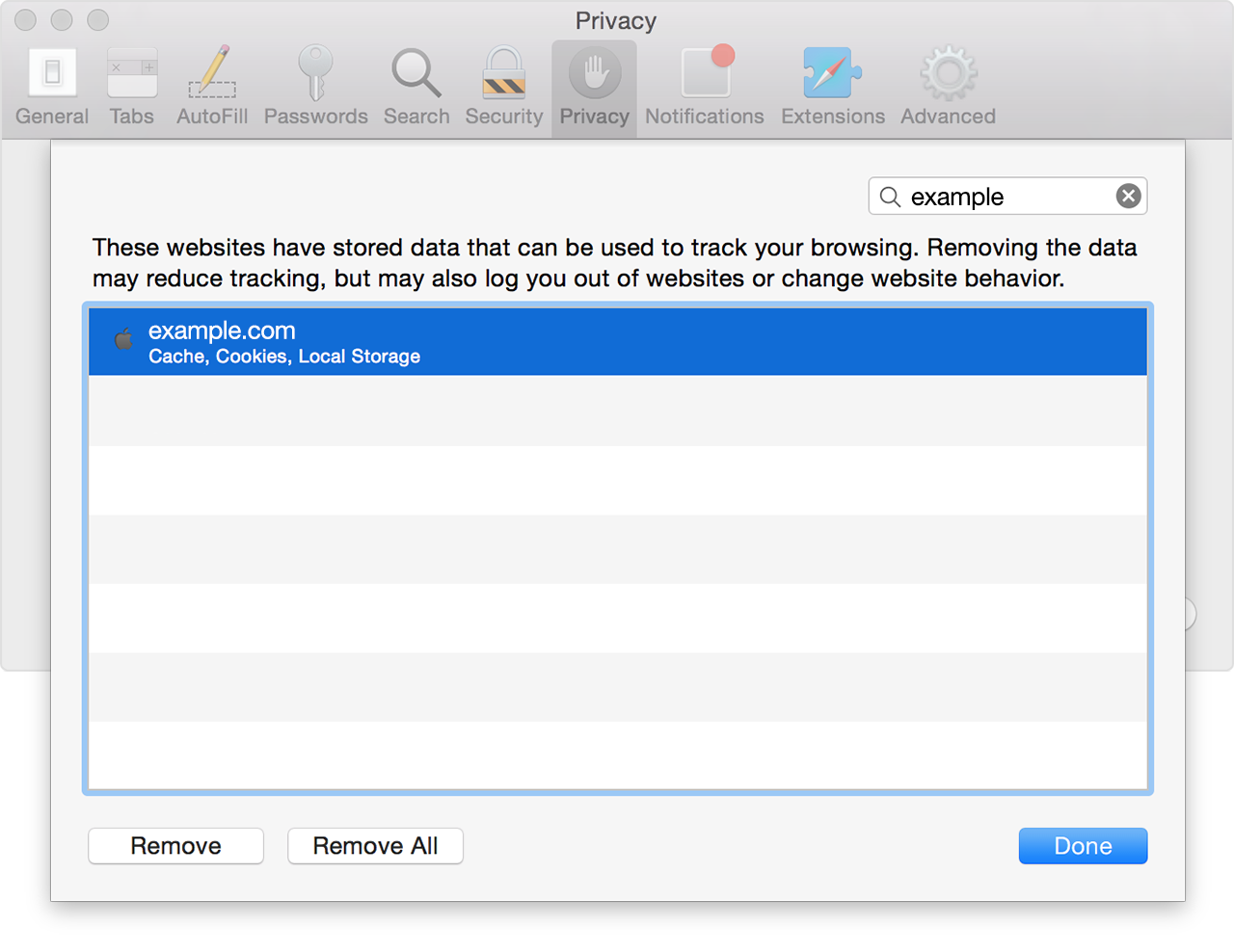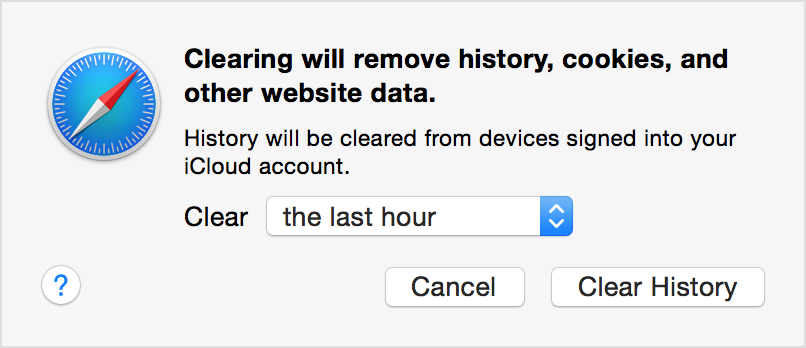Gracias por visitar las Comunidades de soporte de Apple en español. Si entiendo correctamente, Safari tiene problemas abriendo unas paginas web en tu Mac. Me gustaría ayudarte a solucionar esta situación.
El siguiente enlace contiene detalles que te pueden ayudar.
Si Safari no carga una página o si faltan elementos de la página web
Comprueba las extensiones de Safari o intenta eliminar las cookies, la memoria caché y otros datos si una página o un sitio web no se carga en la Mac.
Sigue los pasos que se detallan en este artículo si sucede lo siguiente en Safari cuando usas la Mac:
- No puedes iniciar sesión en un sitio web seguro.
- Una página web se carga o se redirecciona varias veces.
- Aparece un mensaje en una página web en el que se indica que elimines o restablezcas las cookies.
- Algunos videos, imágenes u otros elementos no se muestran en una página web, pero otros elementos de la página sí se cargan.
Comprobar los controles parentales
Si iniciaste sesión en una cuenta de usuario con restricciones de controles parentales o de otro software de filtrado web, algunas páginas o elementos de la página podrían no cargarse si esos sitios no están permitidos. Por ejemplo, es posible que los videos incorporados no se muestren si están alojados en un sitio que no sea el que estás viendo.
Pregúntale al administrador si puedes obtener acceso al sitio que intentas ver.
Comprobar las extensiones de Safari
Es posible que algunas extensiones de Safari que bloquean anuncios u otros contenidos del sitio web impidan que se muestren algunos elementos de la página. Puedes desactivar las extensiones de forma temporal y volver a cargar la página para comprobar si ese era el problema.
- Selecciona Safari > Preferencias.
- Haz clic en Extensiones.
- Selecciona una extensión y desmarca la casilla “Activar extensión...”. Repite este paso con todas las extensiones que están instaladas.
Vuelve a cargar la página seleccionando Visualización > Volver a cargar en Safari. Si la página se carga correctamente, significa que una o más extensiones impedían que el contenido se cargue. Vuelve a activar una extensión y, luego, carga la página nuevamente para comprobar cuál de las extensiones está bloqueando el contenido que deseas ver.
Si el sitio web sigue sin cargarse aunque todas las extensiones estén desactivadas, prueba seguir los pasos que se detallan en este artículo.
Si no se cargan páginas de un sitio web específico en Safari
Si solamente un sitio web no funciona, puedes eliminar los datos relacionados con dicho sitio para ver si se soluciona el problema. Sigue los pasos a continuación para eliminar las cookies, la memoria caché y otros datos de un sitio específico que se almacenan en Safari:
- Selecciona Safari > Preferencias.
- Haz clic en el ícono Privacidad.
- Haz clic en el botón Detalles.
- Busca el nombre o el dominio del sitio web cuyos datos deseas eliminar.
- En la lista de resultados, haz clic en el dominio (como example.com) donde están los datos que deseas eliminar.
- Haz clic en Eliminar.
- Cuando termines, haz clic en Aceptar y cierra la ventana de preferencias.
Si usaste la función Navegación privada de Safari al visitar el sitio web, es posible que el sitio no aparezca en la lista.
Si no se cargan páginas de varios sitios web en Safari
En OS X Yosemite, puedes borrar los datos del sitio web correspondientes a la última hora o los últimos días si los sitios web dejaron de cargarse de forma reciente.
- Selecciona Historial > Borrar historial y datos.
- En la hoja que aparece, selecciona el intervalo de datos que deseas eliminar del menú emergente Borrar.
- Haz clic en Borrar historial.
Si deseas eliminar los datos de todos los sitios y las páginas que visitaste, selecciona “todo el historial” en el menú emergente Borrar. También se puede hacer esto con la opción Eliminar todos los datos que está aparece en el panel Privacidad de las preferencias de Safari. Con estas opciones, también se restablecen el historial de navegación y los Sitios principales.
Espero que tengas un buen día.